
INHOUDSOPGAWE:
- Outeur John Day [email protected].
- Public 2024-01-30 07:27.
- Laas verander 2025-01-23 12:53.


Dit sal u lei deur 'n eenvoudige weerstasie met goeie akkuraatheid te maak.
Hier gebruik ons 'n ESP8266 WIFI -ontwikkelbord om die sensor aan die internet te koppel om die data te stoor. Daar is baie geure wat sal werk en ek sal die een wat ek by die huis het, gebruik: Homefixer ESP8266
Daar is baie verskillende sensors, maar volgens https://www.kandrsmith.org/RJS/Misc/Hygrometers/calib_many.html lewer die BME280 die beste resultate uit algemene laekoste-hygrometers. (Omdat die verkoper die verkeerde deel vir my gestuur het, gebruik hierdie gids BMP280, maar die stappe is soortgelyk.
Die versending van data geskied deur MQTT.
Stap 1: verbinding
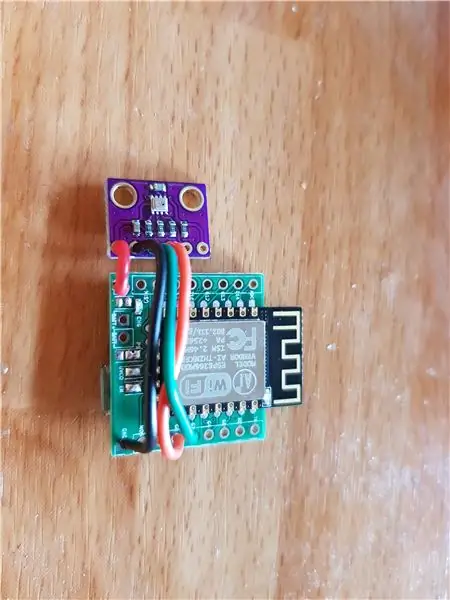
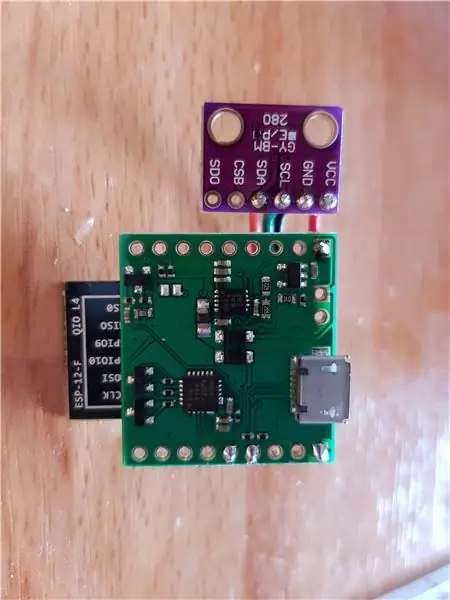
Eerstens moet ons die BMP280 aan die ESP8266 koppel.
Koppel dit so:
BME280 | ESP8266 (NodeMCU)
VCC | 3.3V GND | GND SCL | GPIO2 (D4) SDA | GPIO0 (D3)
Stap 2: Installeer die sagteware
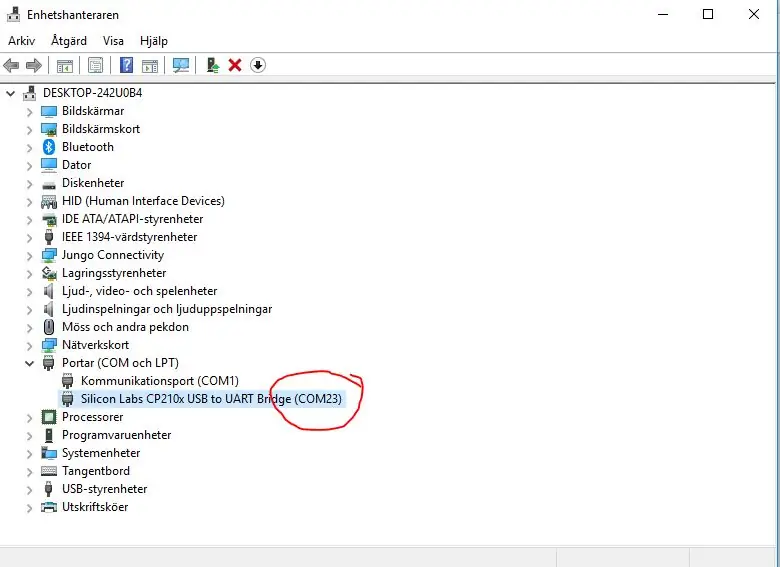
U kan ook hierdie gids volg:
- Laai ESPEasy af:
- Pak uit
- Begin flash.cmd
- Beantwoord die vrae: Comport kan gevind word in die Toestelbestuurder, die flitsgrootte hang af van die module: my module is 4096, gebou: 120 of nuwer
- Wag
- Skakel die module aan/uit of herstel dit
- Volg hierdie gids om WiFi op te stel:
Stap 3: Stel BMP280 op
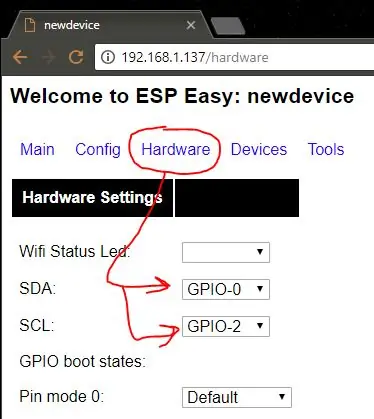
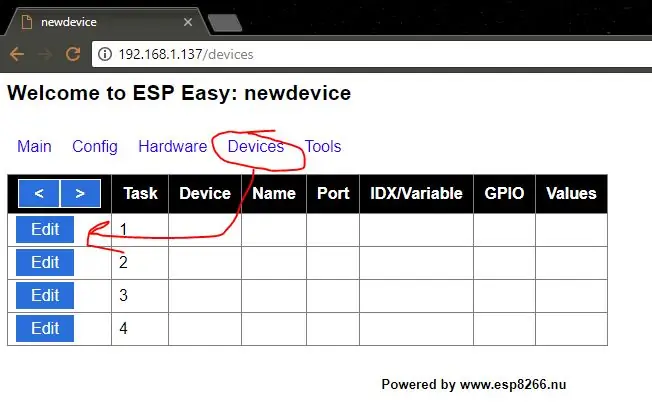
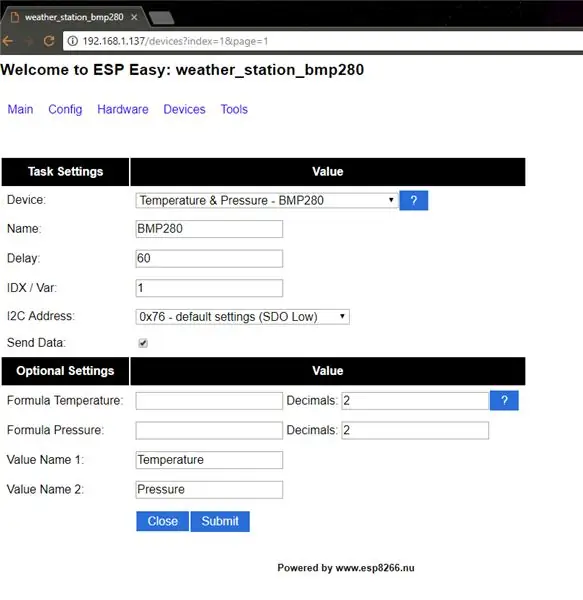
- Koppel aan die modules se webwerf soos aangedui in die wifi -opstelling
- Verander i2c -poorte na SDA = GPIO0 en SCL = GPIO2 of soos u dit verbind het
- Voeg die BMP280 onder toestelle by, onthou om IDX op 'n waarde van nul te stel
Stap 4: Stel MQTT op
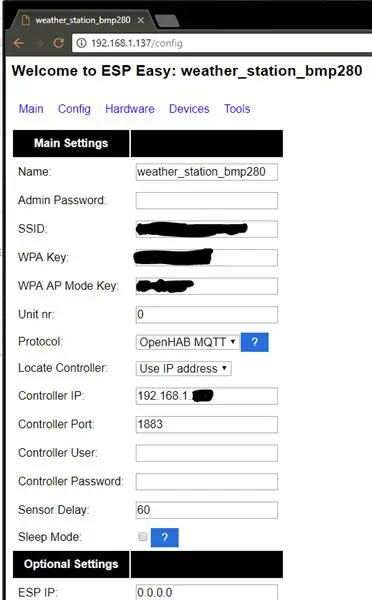
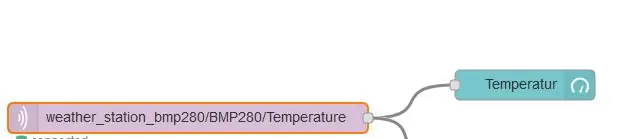
Onder die config -oortjie kan u die MQTT -makelaarinstellings stel. Ek gebruik openHAB-protokol na aanbeveling hier:
Temperatuur sal nou gepubliseer word onder:
weerstasie_bmp280/BMP280/temperatuur
en druk:
weather_station_bmp280/BMP280/Pressure
Ek gebruik node-rooi om dit te vertoon soos in die laaste prentjie getoon.
Nou is die weerstasie klaar, hoera
Aanbeveel:
Professionele weerstasie met behulp van ESP8266 en ESP32 DIY: 9 stappe (met foto's)

Professionele weerstasie met behulp van ESP8266 en ESP32 DIY: LineaMeteoStazione is 'n volledige weerstasie wat met professionele sensors van Sensirion sowel as 'n Davis -instrumentkomponent (reënmeter, windmeter) verbind kan word
Eenvoudige weerstasie met behulp van ESP8266 .: 6 stappe (met foto's)

Eenvoudige weerstasie met behulp van ESP8266 .: In hierdie instruksies sal ek deel hoe ek ESP8266 kan gebruik om data soos temperatuur, druk, klimaat ens te kry. En YouTube -data soos intekenare en amp; Totale aantal kyke. en vertoon die data op Serial monitor en vertoon dit op LCD. Die data sal f
NaTaLia Weerstasie: Arduino -sonkrag -weerstasie op die regte manier: 8 stappe (met foto's)

NaTaLia Weerstasie: Arduino -sonkrag -weerstasie op die regte manier: Na 1 jaar suksesvolle werking op 2 verskillende plekke deel ek my projekplanne met sonkrag -aangedrewe weerstasies en verduidelik hoe dit ontwikkel het tot 'n stelsel wat werklik oor 'n lang tyd kan voortbestaan tydperke van sonkrag. As jy volg
Arduino weerstasie met BMP280 -DHT11 - temperatuur, humiditeit en druk: 8 stappe

Arduino weerstasie met behulp van BMP280 -DHT11 - temperatuur, humiditeit en druk: in hierdie tutoriaal leer ons hoe u 'n weerstasie kan maak wat 'n TEMPERATUUR, Vochtigheid en druk op die LCD -skerm TFT 7735 sal vertoon Kyk na 'n demonstrasievideo
Nog een Arduino-weerstasie (ESP-01 & BMP280 & DHT11 & OneWire): 4 stappe

Nog 'n Arduino-weerstasie (ESP-01 & BMP280 & DHT11 & OneWire): hier vind u 'n herhaling van die gebruik van OneWire met die baie paar penne van 'n ESP-01. Die toestel wat in hierdie instruksies geskep is, maak verbinding met die Wifi-netwerk van u keuse (u moet die geloofsbriewe hê …) Versamel sensoriese data van 'n BMP280 en 'n DHT11
